カスペルスキー インターネット セキュリティ 16 for Mac のブラウザ拡張機能を追加または削除する方法
カスペルスキー インターネット セキュリティ 16 for Mac のブラウザ拡張機能である 危険サイト診断 は、Web ページにあるすべてのリンク先を検証します。この機能では、Kaspersky Security Network のデータおよび疑わしいリンクとフィッシング Web サイトのデータベースからの情報を使用してリンクをチェックします。データベースは、定義データベースのアップデート時 に更新されます。
Web ブラウザでこの拡張機能が有効になっている場合、Web ページ上のすべてのリンクの右に小さなカスペルスキーアイコンが表示されます。アイコンの上にマウスポインターを合わせると、リンク先に移動する前に、そのページが安全か危険かの情報を得ることができます。
拡張機能を追加する方法
Webブラウザ(Safari, Google Chrome , Mozilla Firefox)へ危険サイト診断の拡張機能を追加するには、次の手順に従ってください。
手順1
手順2
[環境設定]ウインドウで、[ブラウザ]タブを選択します。
手順3
ご利用のブラウザを選択した後、[拡張機能を入手する]をクリックします。
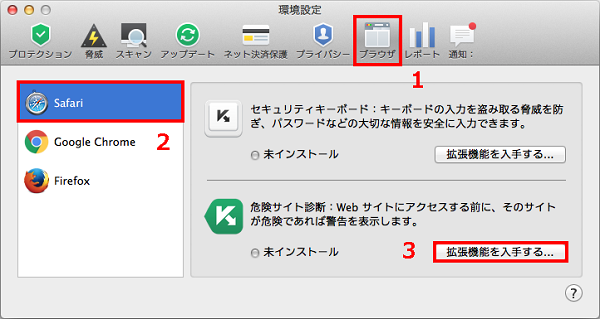
手順4
手順3で選択したブラウザのウィンドウが開きます。表示された画面に記載の内容に従って拡張機能をインストールします。
拡張機能を無効化または削除する方法
拡張機能を無効化、または削除する方法は以下の手順を参考にしてください。無効化、または削除した後に再び拡張機能をインストールすることも可能です。
Safari
手順1
Safari を起動します。
手順2
メニューバーで [Safari] - [環境設定]の順に選択します。
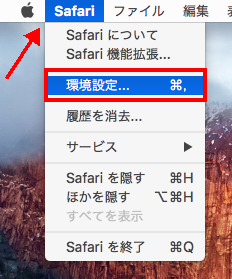
手順3
[環境設定]ウインドウで、[機能拡張]タブを選択し左フレームで[URL Advisor]タブを選択します。
手順4
["URL Advisor"を有効にする]のチェックボックスを外し拡張機能を無効にするか、 [アンインストール]ボタンをクリックして削除してください。
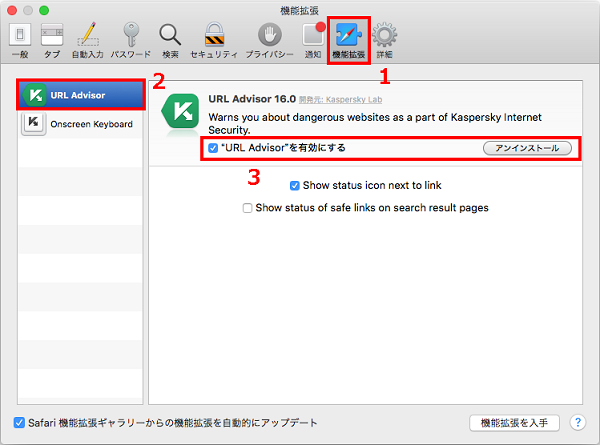
手順5
Safari を再起動します。
Google Chrome
手順1
Google Chrome を開きます。
手順2
メニューバーで、[Chrome] - [環境設定]の順に選択します。
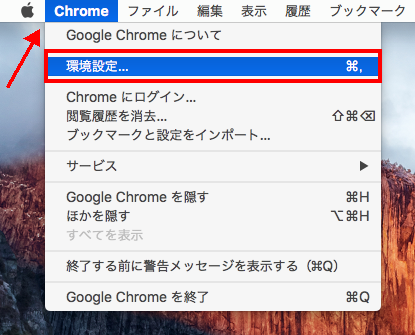
手順3
[環境設定]ウインドウで、[機能拡張]タブを選択し機能拡張のリストから[危険サイト診断]を選択します。
手順4
[機能拡張]のチェックボックスを外し拡張機能を[無効]にするかゴミ箱アイコンをクリックし機能拡張を削除します。
Mozilla Firefox
手順1
Mozila Firefx を開きます。
手順2
メニューバーで [ツール] - [アドオン]の順に選択します。
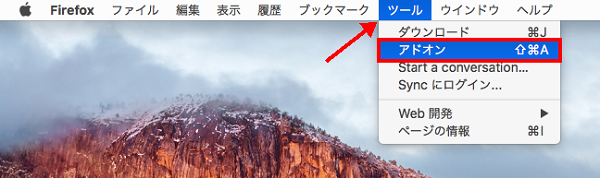
手順3
アドオンマネージャ画面が開きますので、[機能拡張]タブに切り替え、拡張機能のリストで[危険サイト診断]を選択します。
手順4
[危険サイト診断]の右横に並んでいるボタンから[無効化]をクリックして無効にするか、 [削除]ボタンをクリックして削除してください。
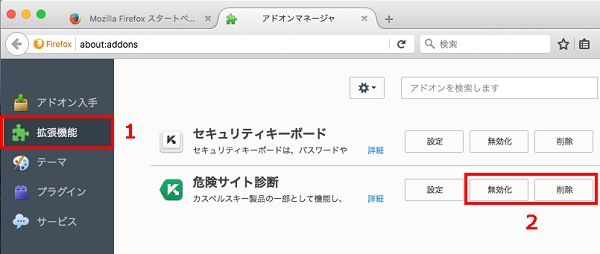
手順5
Mozila Firefx を再起動します。